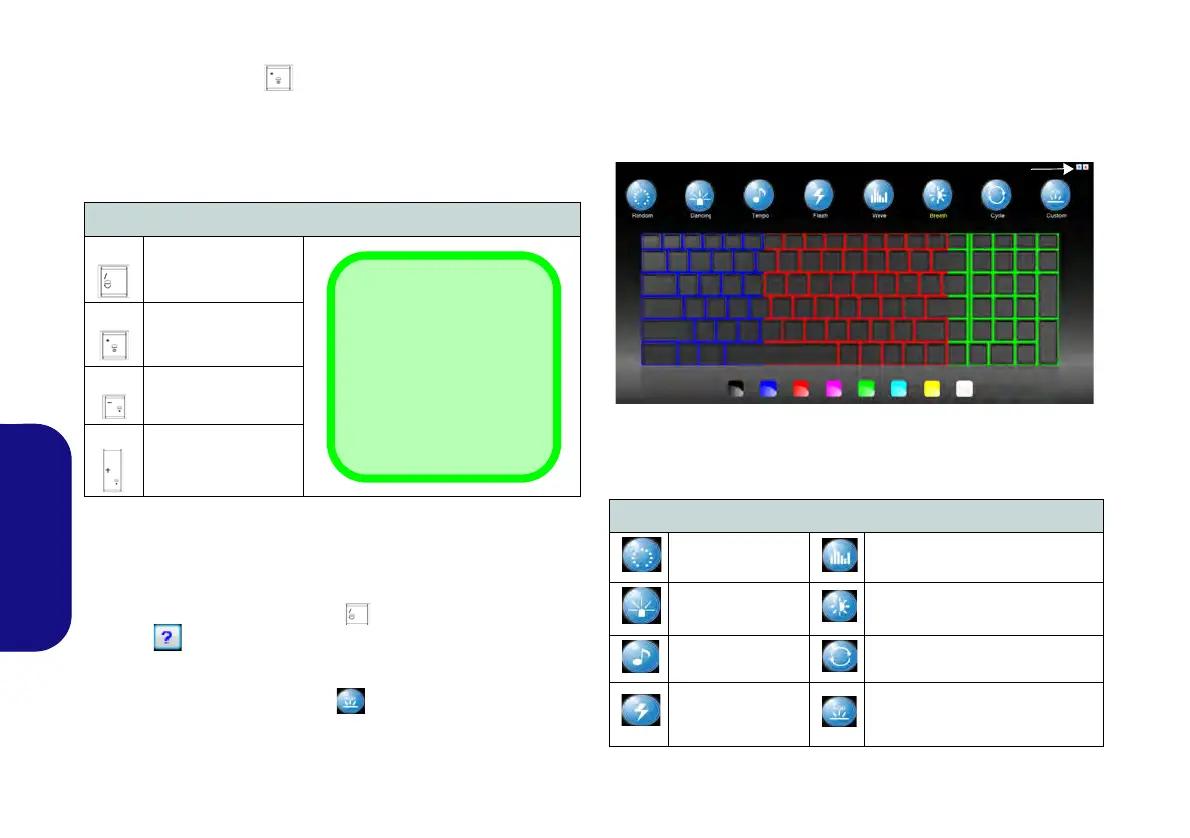124
Español
LED del teclado (Sólo Modelos A & C)
Presione Fn y la tecla para encender o apagar el LED del
teclado. El LED del teclado puede configurarse usando la
combinación Fn + tecla según la tabla siguiente. Además,
presione Fn más la tecla para abrir la aplicación
Retroiluminación de teclado para ajustar la configuración.
Tabla 6 - LEDs del teclado
Aplicación Retroiluminación de teclado
Puede acceder a la aplicación Retroiluminación de teclado
presionando Fn más la tecla . Haga clic en el botón
Ayuda de la aplicación para mostrar las teclas de
configuración.
• Haga clic en el botón Custom para mostrar las tres
secciones del teclado que pueden configurarse.
• Haga clic en una sección del teclado y aparecerán los botones
de colores.
• Haga clic en una franja de color para aplicar el color a la
sección seleccionada cuando no sea anulado por ningún efecto
aplicado.
• Haga clic en cualquier botón de efecto para aplicar los colores
aleatoriamente, efectos de onda, parpadeo, etc.
Figura 5 - Aplicación Retroiluminación de teclado
Botones de efectos & ayuda
Tabla 7 - Botones de efectos LED
Combinaciones de teclas para la función LED del teclado
Fn +
Abre la aplicación
Retroiluminación de
teclado
Fn +
Enciende o apaga
retroiluminación de
teclado
Fn +
*Disminuir ilumina-
ción LED del teclado
Fn +
*Aumentar ilumina-
ción LED del teclado
*Teclas de iluminación
Tenga en cuenta que las
teclas de iluminación del te-
clado (aumentar/disminuir)
pueden usarse para confi-
gurar el LED del teclado
sólo en Modo Custom.
Botones de efectos LED
Color aleatorio Onda arriba y abajo
Efecto baile
Respiración (todos los colo-
res)
Ritmo tempo
Cíclico (colores seleccionados
en RGB)
Parpadeando
Custom (Personalizado):
Mostrar y configurar seccio-
nes del teclado y colores
?
Botón Ayuda
Secciones del teclado
Franjas de colores
Botones de efectos
